การรวบรวมคำสั่งซื้อไว้ภายใต้การจองสินค้าเพียงครั้งเดียว (Wave Pick)
1.เข้าไปที่หัวข้อปล่อยสินค้า(Direct Shipment Order) เพื่อดูคำสั่งรายการสินค้าโดยเลือกสถานะใบงานที่มีสถานะเป็น “Open“
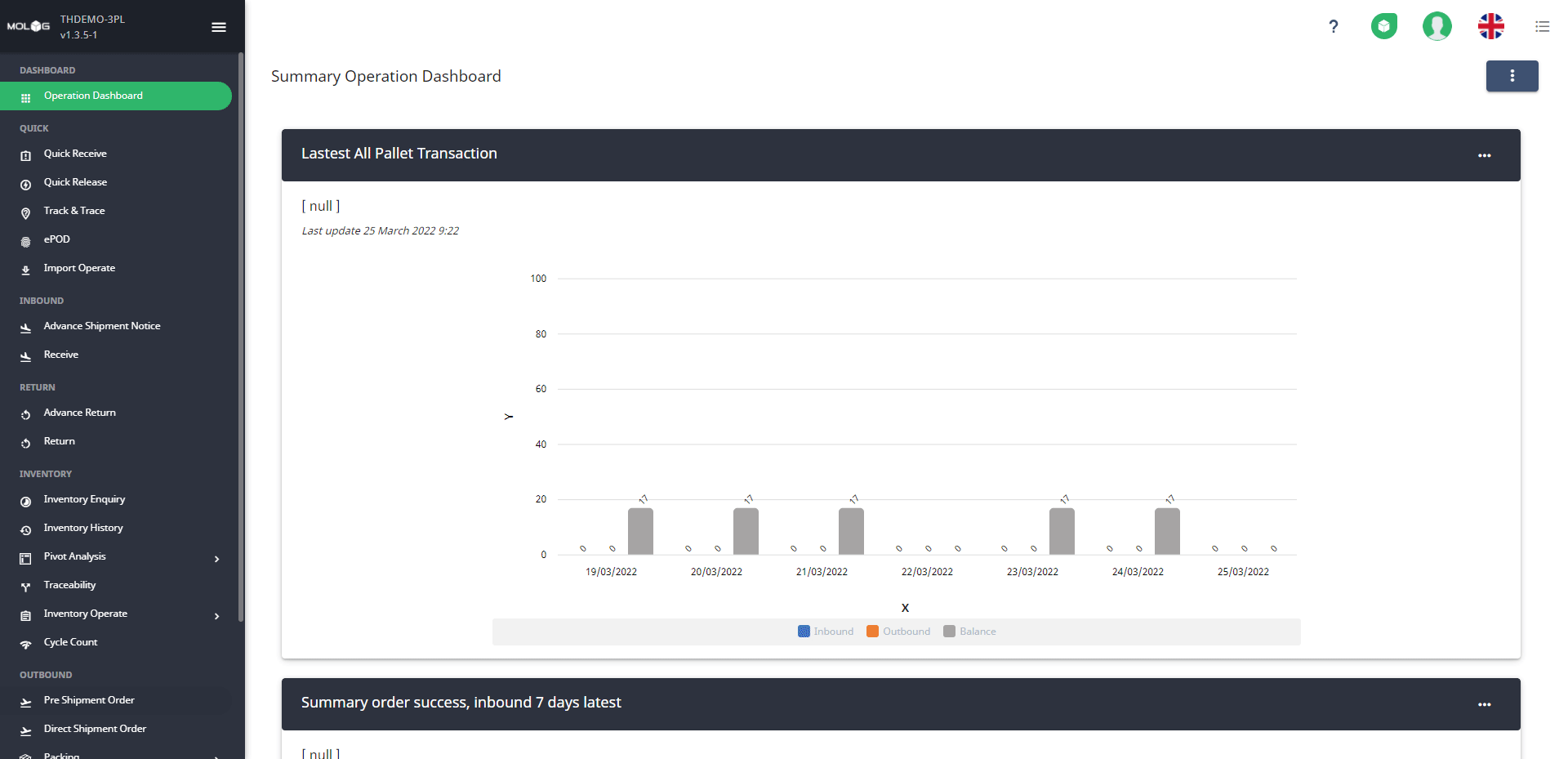
2.จากนั้นให้ทางผู้ใช้งานเข้าไปที่หัวข้อ “เวฟ(Wave Pick)” โดยในหัวข้อดังกล่าวจะแบ่งรูปแบบของการรวมรายการออกเป็น 2 แบบ
2.1 Progress : ผู้ใช้งานสามารถเลือกรายการคำสั่งซื้อที่มีรายการสินค้าที่คล้ายคลึงกันได้หรือรายการสินค้าที่ต่างกันในการจองสินค้าเพียงครั้งเดียว โดยขั้นตอนการใช้งานฟังก์ชั่นดังกล่าว ตามรายละเอียดด้านล่าง
2.1.1 ให้เลือกที่ปุ่ม New ที่มุมขวามือ
2.1.2 จากนั้นเลือกปุ่ม Add ระบบจะแสดงข้อมูลรายการคำสั่งซื้อที่อยู่ในหน้าปล่อยสินค้า
2.1.3 เลือกคำสั่งซื้อรายการสินค้าที่ผู้ใช้งานต้องการจากนั้นเลือกที่ปุ่ม Add Selected หรือถ้าหากต้องการเลือกคำสั่งซื้อรายการสินค้าทั้งหมดให้เลือกที่ปุ่ม Add All จากนั้นกดปุ่ม Finish สิ้นสุดขั้นตอนการรวบรวมคำสั่งซื้อ
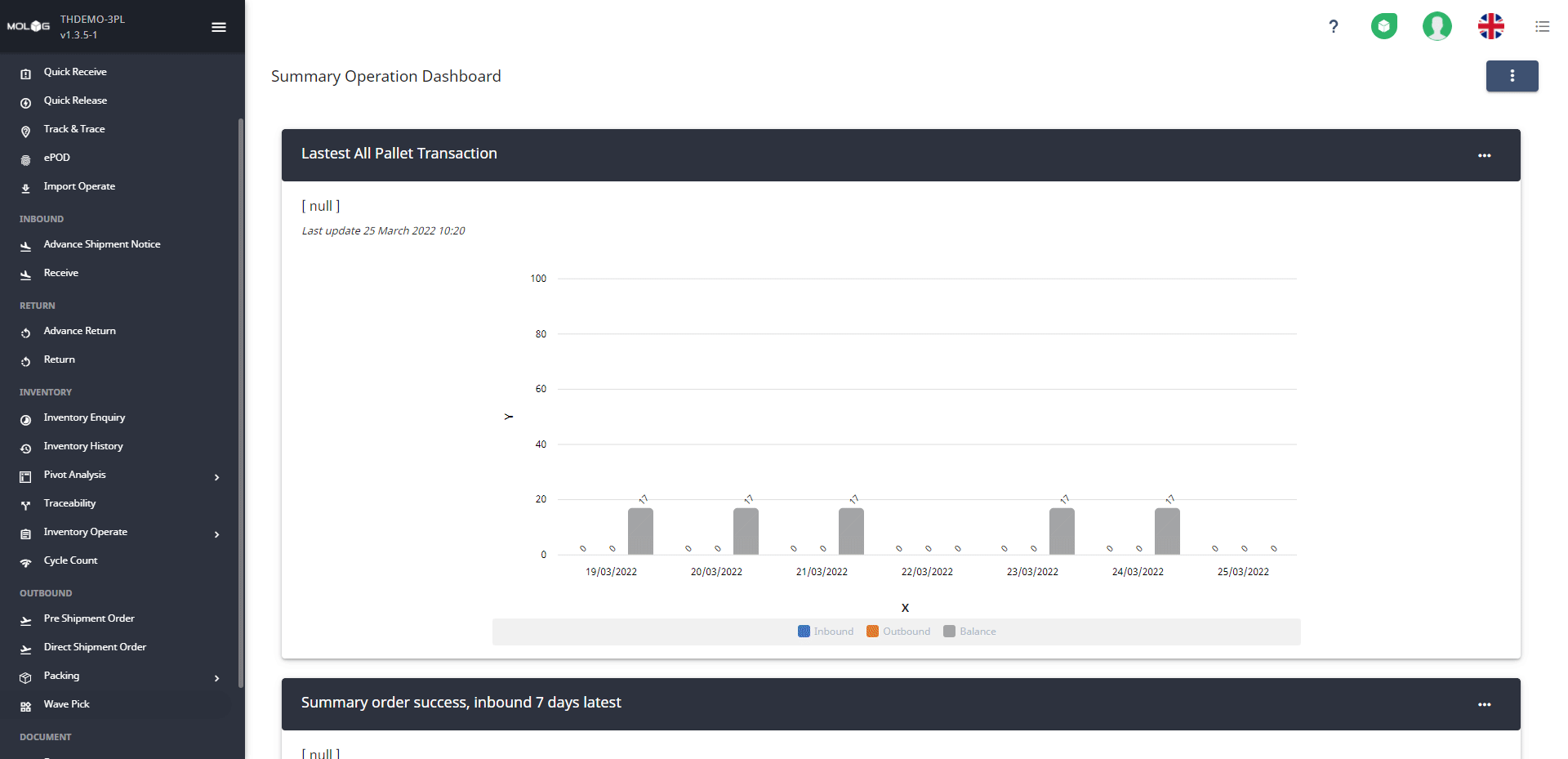
2.2 Simulator : ระบบจะทำการรวบรวมคำสั่งซื้อรายการสินค้า ที่มีรายการสินค้าคล้ายกันให้เองโดยอัตโนมัติ เพื่อง่ายต่อผู้ใช้งานในการจองรายการสินค้า โดยขั้นตอนการใช้งานฟังก์ชั่นดังกล่าว ตามรายละเอียดด้านล่าง
2.2.1 ให้เลือกที่ปุ่ม Start Simulator ที่มุมขวามือ
2.2.2 ระบบจะแสดงข้อมูลคำสั่งซื้อที่มีรายการสินค้าที่คล้ายคลึงกัน
2.2.3 ให้เลือกที่ปุ่มแสดงข้อมูลเพิ่มเติม(ปุ่มจุด3จุดทางขวามือ) จากนั้นเลือก Create Wave สิ้นสุดขั้นตอนการรวบรวมคำสั่งซื้อ
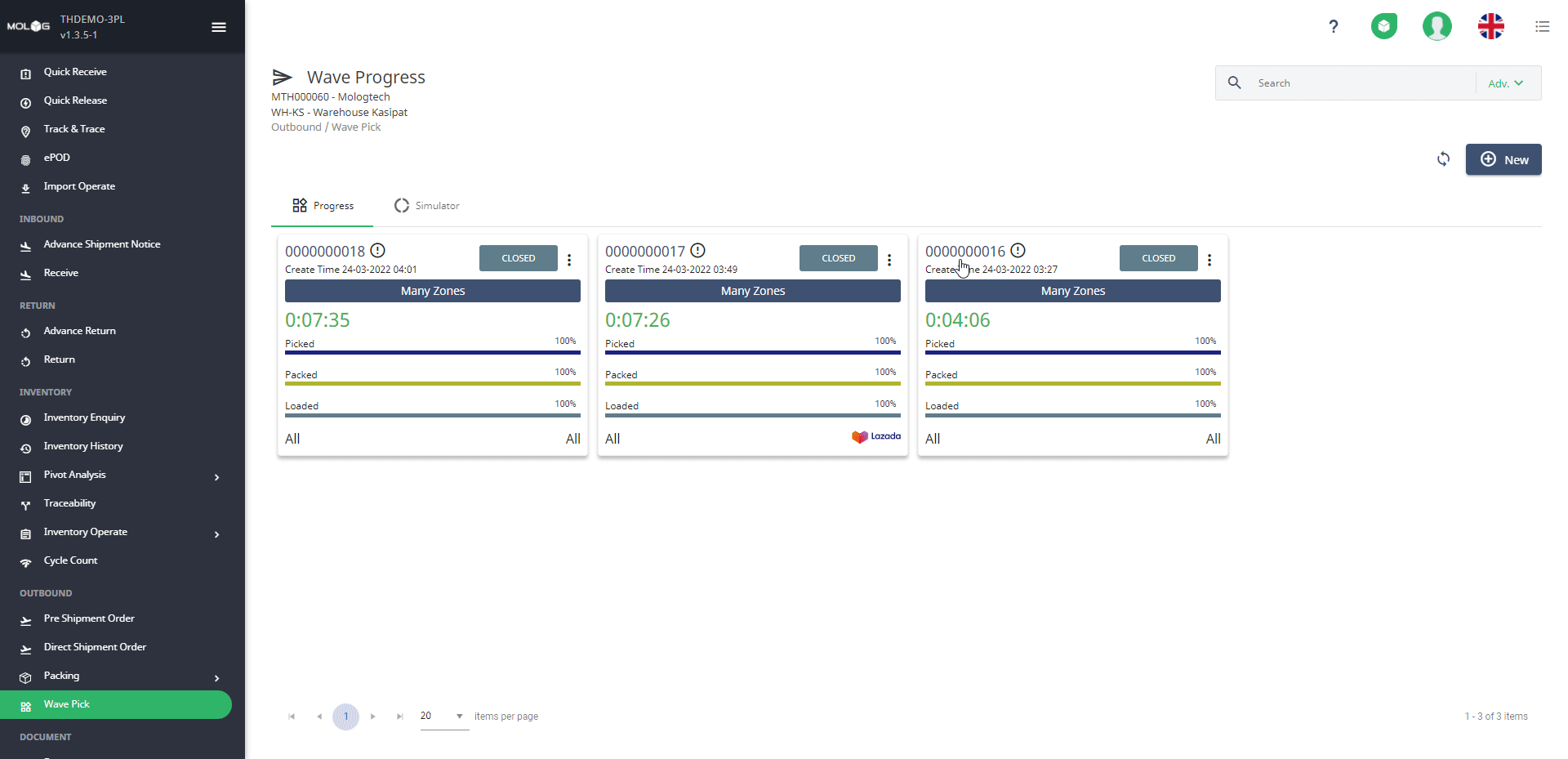
3.จะเป็นขั้นตอนในการจองรายการสินค้า ให้ทำการเลือกหมายเลขเวฟ(Wave) ที่ต้องการจองรายการสินค้า ให้เลือกปุ่มแสดงข้อมูลเพิ่มเติม(ปุ่มจุด3จุดทางขวามือ) → จากนั้นเลือก Add Release Job → ระบบจะแสดงรายการสินค้าที่เราได้มีการรวบรวมเข้าไว้ด้วยกัน → เลือกปุ่มขวามือ Allocate All ระบบจะทำการจองรายการสินค้า พร้อมสถานะรายการคำสั่งซื้อจะเปลี่ยนสถานะเป็น Allocated
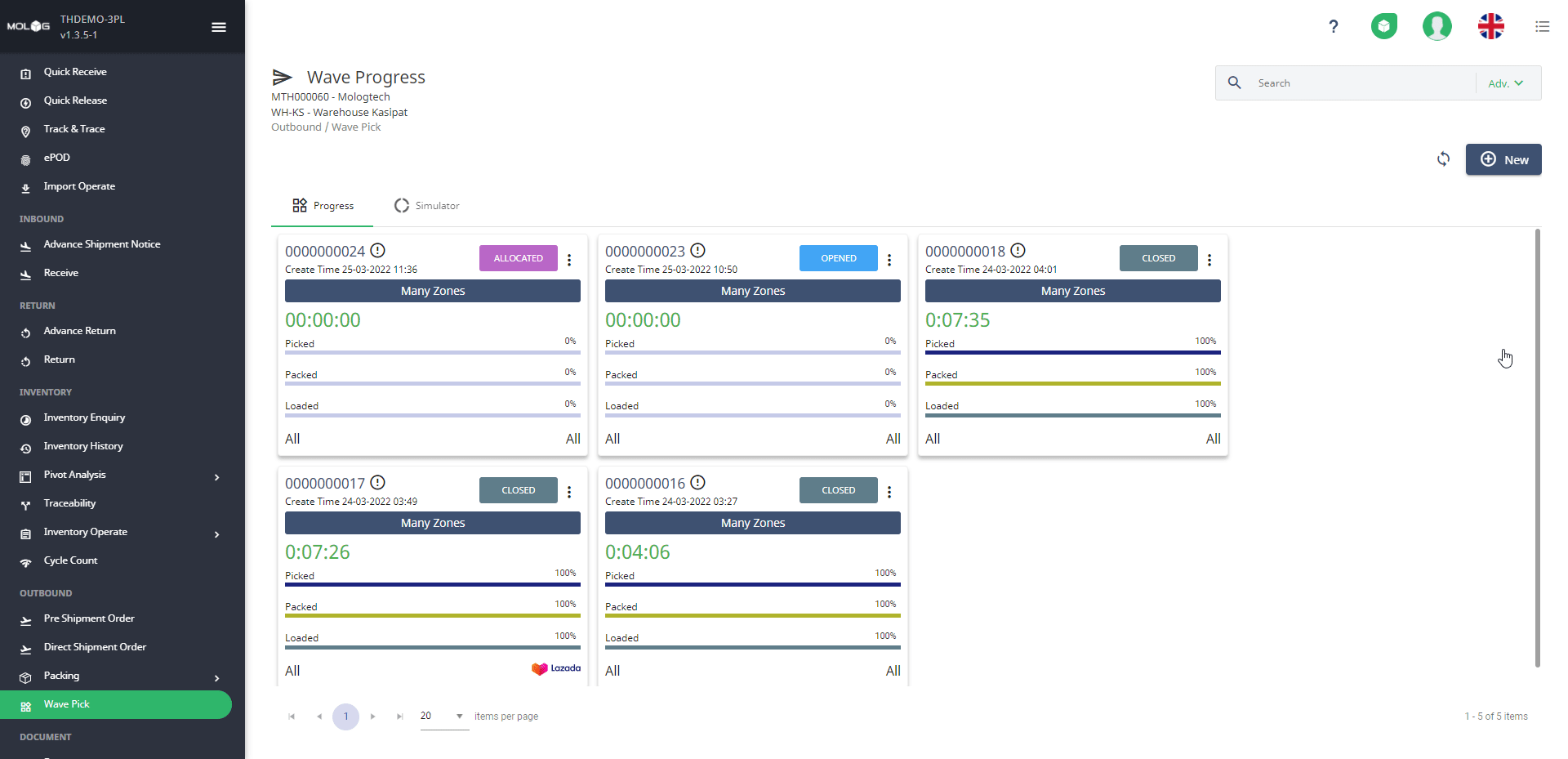
4.เข้าสู่ขั้นตอนการเริ่มหยิบรายการสินค้า ให้เลือกปุ่มแสดงข้อมูลเพิ่มเติม(ปุ่มจุด3จุดทางขวามือ) → เลือกหัวข้อ Start Process สถานะของใบงานจะเปลี่ยนเป็น WIP(Work In Progress → จากนั้นให้เลือกปุ่มแสดงข้อมูลเพิ่มเติมอีกครั้ง เลือกหัวข้อ “Mark All Job Picked” ระบบก็จะทำการหยิบรายการสินค้า พร้อมทั้งรายงานเปอร์เซ็นต์ความคืบหน้าในการหยิบสินค้า
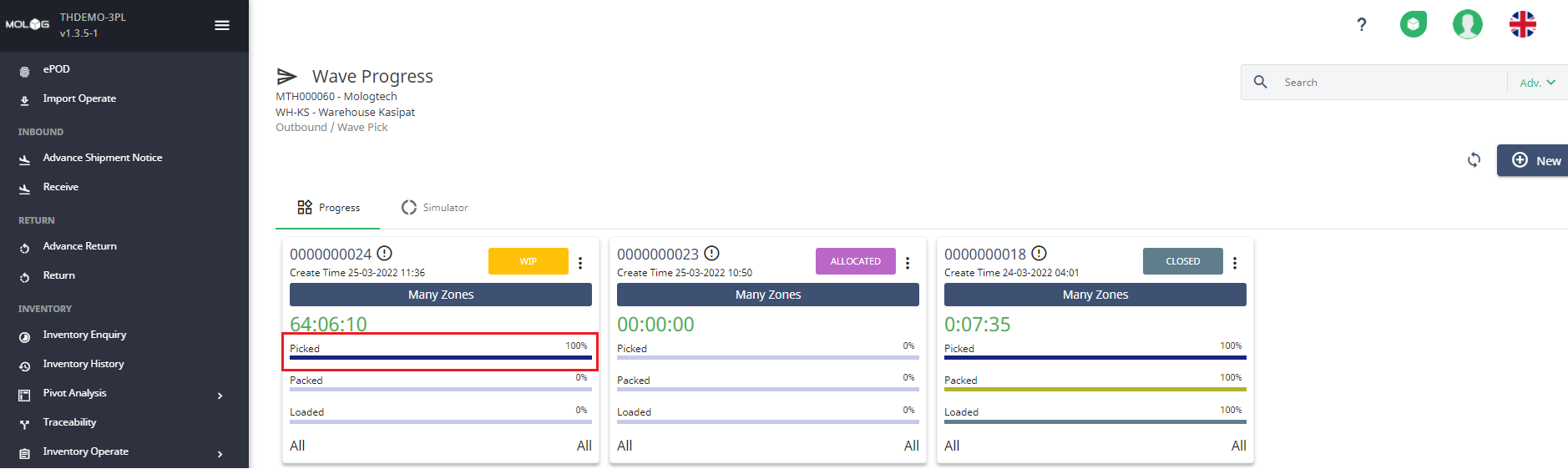
5.หลังจากทำการหยิบสินค้าเรียบร้อยแล้วนั้น จะเข้าสู่ขั้นตอนในการแพ็ครายการสินค้า ให้เลือกปุ่มแสดงข้อมูลเพิ่มเติม(ปุ่มจุด3จุดทางขวามือ) → เลือกหัวข้อ “Mark All Job Packed” ระบบก็จะทำการแพ็ครายการสินค้า พร้อมทั้งรายงานเปอร์เซ็นต์ความคืบหน้าในการหยิบสินค้า
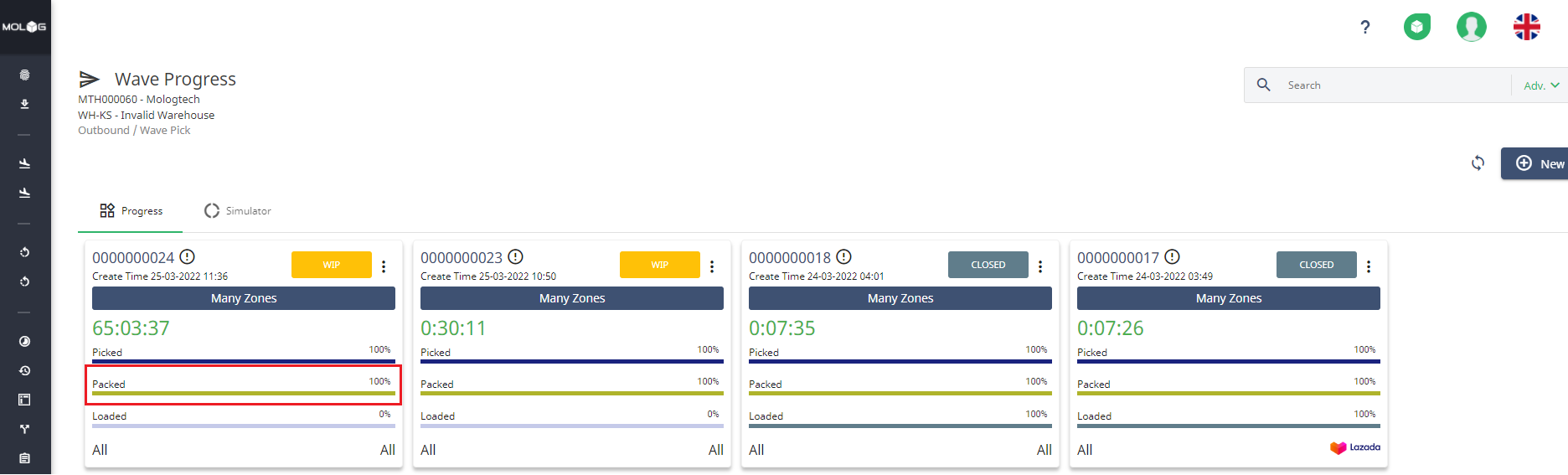
6.จากนั้นทำการปล่อยรายการสินค้า(Scan Out) ตามขั้นตอนตามปกติ หลังจากทำการปล่อยรายการสินค้าเรียบร้อยแล้วนั้น ทางผู้ใช้งานสามารถเข้ามาตรวจสอบรายงานเปอร์เซ็นต์ความคืบหน้าพร้อมทั้งสถานะรายการคำสั่งซื้อ โดยเลือกปุ่มแสดงข้อมูลเพิ่มเติม(ปุ่มจุด3จุดทางขวามือ) → เลือกหัวข้อ “View Release Job” ระบบจะแสดงข้อมูลรายการคำสั่งซื้อพร้อมทั้งบอกสถานะของแต่ละรายการคำสั่งซื้อว่าอยู่ในขั้นตอนใดแล้วบ้าง

สามารถดูขั้นตอนการปล่อยรายการสินค้า(Scan Out) เพิ่มเติมได้ ทีนี่
